Мой набор плагинов к FireFox
реклама
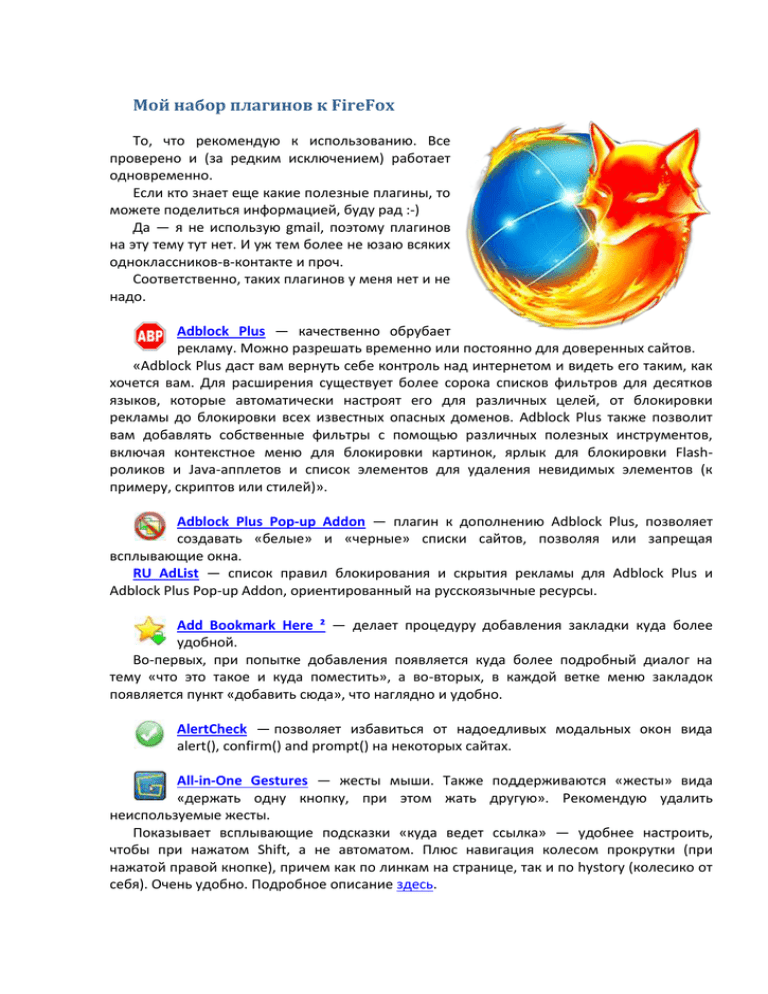
Мой набор плагинов к FireFox То, что рекомендую к использованию. Все проверено и (за редким исключением) работает одновременно. Если кто знает еще какие полезные плагины, то можете поделиться информацией, буду рад :-) Да — я не использую gmail, поэтому плагинов на эту тему тут нет. И уж тем более не юзаю всяких одноклассников-в-контакте и проч. Соответственно, таких плагинов у меня нет и не надо. Adblock Plus — качественно обрубает рекламу. Можно разрешать временно или постоянно для доверенных сайтов. «Adblock Plus даст вам вернуть себе контроль над интернетом и видеть его таким, как хочется вам. Для расширения существует более сорока списков фильтров для десятков языков, которые автоматически настроят его для различных целей, от блокировки рекламы до блокировки всех известных опасных доменов. Adblock Plus также позволит вам добавлять собственные фильтры с помощью различных полезных инструментов, включая контекстное меню для блокировки картинок, ярлык для блокировки Flashроликов и Java-апплетов и список элементов для удаления невидимых элементов (к примеру, скриптов или стилей)». Adblock Plus Pop-up Addon — плагин к дополнению Adblock Plus, позволяет создавать «белые» и «черные» списки сайтов, позволяя или запрещая всплывающие окна. RU AdList — cписок правил блокирования и скрытия рекламы для Adblock Plus и Adblock Plus Pop-up Addon, ориентированный на русскоязычные ресурсы. Add Bookmark Here ² — делает процедуру добавления закладки куда более удобной. Во-первых, при попытке добавления появляется куда более подробный диалог на тему «что это такое и куда поместить», а во-вторых, в каждой ветке меню закладок появляется пункт «добавить сюда», что наглядно и удобно. AlertCheck — позволяет избавиться от надоедливых модальных окон вида alert(), confirm() and prompt() на некоторых сайтах. All-in-One Gestures — жесты мыши. Также поддерживаются «жесты» вида «держать одну кнопку, при этом жать другую». Рекомендую удалить неиспользуемые жесты. Показывает всплывающие подсказки «куда ведет ссылка» — удобнее настроить, чтобы при нажатом Shift, а не автоматом. Плюс навигация колесом прокрутки (при нажатой правой кнопке), причем как по линкам на странице, так и по hystory (колесико от себя). Очень удобно. Подробное описание здесь. Там еще автопрокрутка встроена, но я никак не пойму, зачем она нужна в принципе, и не включаю. BetterPrivacy — предохраняет от всяческой пакости типа Local Shared Objects (LSO) aka flash cookies. Подробности читать в help'е к дополнению. Проще говоря, why are LSO's harmful? * they are never expiring - staying on your computer for an unlimited time. * by default they offer a storage of 100 KB (compare: Usual cookies 4 KB). * browsers are not aware of those cookies, LSO's usually cannot be removed by browsers. * via Flash they can access and store highly specific personal and technical information (system, user name, .). * ability to send the stored information to the appropriate server, without user's permission. * flash applications do not need to be visible to the user * there is no easy way to tell which flash-cookie sites are tracking you. * shared folders allow cross-browser tracking, all browsers use the same LSO folder * the company doesn't provide a user-friendly way to manage LSO's, in fact it's incredible cumbersome. * many domains and tracking companies make extensive use of flash-cookies. * flash-cookies are used to re-create data of deleted traditional cookies. Вот и думайте — а оно вам таки надо? Broadband Speed Test and Diagnostics —мелкое дополнение для диагностики сетевого соединения. Показывает скорость, позволяет проверить диагностику соединения, а также проверить конфигурации: IP address, MAC address, default gateway, DNS server, DHCP server и т.д. А что мне особенно нравится, так это запуск в случае невозможности показать страницу панельки со всякими возможностями — пинговать и проч. для проверки причины неконнекта. BrowserProtect — защищает вас от такой напасти, как hijacks. Вот тут хороший текст © Serge M. Chegorian, цитрую отрывок: «Слово происходит от английского hijack, что означает “захватить” (самолет, пароход, поезд и так далее). Хайджекер – особый вид эксплоита (кусочка кода, внедренного в вебстраницу и использующего бреши в безопасности компьютера для всяких несанкционированных действий), который изменяет значения в регистратуре таким образом, чтобы сделать вашей стартовой страницу какого-то левого сайта. Часто – какойнибудь поганой искалки, чуть реже – порносайта, еще реже, но тоже возможно – странички, нафаршированной по самые уши вирусами и троянами. Казалось бы, ну и что тут такого? Почистил регистратуру и пошел дальше. Это прекрасно понимают и авторы хайджекеров, которые действуют более изощренно и подгружают на ваш компьютер небольшую программу, задача которой – обновлять регистратуру после того, как вы ее подчистили. Чтобы усложнить ваш поиск, программа маскируется под системный файл. Подлость состоит в том, что несмотря на явное вторжение в ваш компьютер, хайджекеры не классифицируются создателями антивирусных программ как вирусы, и, следовательно, антивирусы их не отлавливают. Хайджекеры классифицируются как более безобидный класс нежелательных программ – рекламные программы (adware) и, следовательно, спасение утопающих – на 90% дело рук самих утопающих. Существуют две неплохие программы, чистящие компьютер от adware: SpyBot и Ad-Aware, но обновления файлов-сигнатур к этим программам безнадежно запаздывают». Click&Clean — очистка всяческой истории, куков и проч: «delete your browsing history, erase all temporary internet files, remove downloaded files history, cookies, Flash LSO, typed URLs». Особенность: поддержка более мощных внешних программ, которые можно запускать при закрытии браузера, например, CCleaner Примечание: почему-то не доделан установщик. Чтобы кнопка Click&Clean появилась на «Панели Навигации» (Navigation toolbar), в меню «Вид» выберите «Панели инструментов > Настроить >» и в открывшемся новом окне «Настройка панелей инструментов» найдите иконку Сlick&Clean и перетащите её на «Панель навигации» Firefox. Cooliris — Прикольный вьювер для поиска картинок. Сложно объяснить, это надо видеть. В общем, получается такая стенка из фото, которые очень удобно проматывать, рассматривать по одному и т.д. Вот так приблизительно: Можно смотреть графические файлы с диска прямо из браузера. К сожалению, поиск в инете ищет только на буржуйских поисках типа Google. Зато точно так же позволяет искать ролики на Youtube. ColorfulTabs — раскрашивает закладки в разные цвета, куча настроек. Дополнение не только «для красоты» — например, можно сделать так, чтобы открытие страницы одного домена выделялись цветом. Также можно назначить свои цвета на определенные домены — удобно, если что-то часто нужно и при этом есть привычка открывать много закладок. DownThemAll! — удобный менеджер скачивания. Удобен тем, что дает список всего, что можно скачать со страницы, и можно запустить закачку прямо списком. Всем хорош, но вот со скачкой встроенного видео проблемы. Впрочем, похоже, проблема не особо-то и решается — видеохостинги к тытрубе не сводятся, и на каждом свои извращения кода… DownThemAll! AntiContainer — дополнение к плагину DownThemAll!, которое позволяет скачивать файлы, которые прячутся за некоторыми стандартными редиректами. Dr.Web anti-virus link checker — С помощью этого расширения вы можете проверить любую ссылку в интернете на наличие вирусов, троянских программ и другого вредоносного кода. «Расширение добавляет новый пункт меню "Проверить Dr.Web" в контекстное меню Firefox (Thunderbird). Просто щёлкните правой кнопкой мыши, выберите "Проверить" и файл или страница, на которую указывает ссылка будут немедленно проверены онлайновой версией антивируса Dr.Web!Протоколы ftp, http, https. Перенаправления http также поддерживаются», Element Hiding Helper для Adblock Plus — Избавься от текстовой рекламы! Element Hiding Helper расширяет возможности Adblock Plus, упрощая создание правил для скрытия элементов. «Нужно просто выбрать элемент, который надо скрыть, и указать, по каким атрибутам этот элемент нужно в будущем узнавать. Правило для скрытия элемента будет автоматически создано и добавлено в список фильтров Adblock Plus». Extended Copy Menu — позволяет экономить время, добавляя в контекстное меню возможности «Copy As Html» and «Copy As Plain Text». Первое и так автоматом получается, а вот второе — полезно, чтобы не добавлять потом через «Special Paste» и т.п. FEBE (Firefox Environment Backup Extension) — делает резервные копии набора ваших дополнений к браузеру. Также можно сохранять все это в формате .xpi, с которого можно устанавливать дополнения без интернета. FireShot — дополнение к обозревателю Mozilla Firefox, которое позволяет создавать скриншоты открываемых вами страниц. В отличие от других средств подобного рода, это дополнение предоставляет в распоряжение пользователя целый ряд инструментов для редактирования скриншота и добавления графических и текстовых аннотаций. Подобная функциональность будет полезна для веб-разработчиков, тестеров и редакторов. Скриншоты могут быть загружены на сервер изображений, сохранены на диске (в форматах PNG, GIF, JPEG, BMP), распечатаны, скопированы в буфер обмена, отправлены по электронной почте или экспортированы во внешний редактор для последующей обработки. Fission — просто показывает прогресс-бар загрузки в адресной строке (как в Safari). Это, конечно, не то, чтобы must have, но элегантно. Fox Splitter (formerly Split Browser) — позволяет разделить браузер на фреймы, в которых можно просматривать разные страницы одновременно. Куча вариантов разделения, очень удобно, когда надо сравнить что-то или смотреть текст и на него отвечать в форуме или ЖЖ. FoxTab — «расширение для Firefox, добавляющее функциональность 3D менеджера вкладок. Расширение уже включает в себя 6 схем расположения вкладок в 3D, с ним переключение между открытыми вкладками станет одновременно и простым и весёлым занятием». Просто офигенно! Очень удобно и красиво. Есть режимы My Top Sites (добавляется сюда из контекстного меню), Recently closed (только на время сессии) и Opened Tabs — удобно перелистывать, если много наоткрывали. Единственный недостаток: почему-то открывается все это не в новой закладке, а как бы «поверх открытой», а в случае выбора страницы открывается в той же. Т.е. рискуете потерять открытую закладку, нечаянно забыв позже отмотать назад. Ghostery — отфильтровывает «жучки»: trackers, web bugs, pixels, and beacons placed on web pages by Facebook, Google Analytics, and over 400 other ad networks, behavioral data providers, web publishers — короче говоря, слишком любопытных, собирающих информацию о том, где вы браузерите. Встроено обучение и т.п. IE Tab Plus — позволяет использовать для просмотра страниц движок Internet Explorer внутри Firefox. Внизу справа появляется переключатель, движок переключается, понятно, в отдельных вкладках, а не во всех сразу. Иногда нужно, очень удобно. Image and Flash Blocker — позволяет пользователю заблокировать загрузку изображений и/или флэша. Блокираторов много, но тут чем удобно: иногда мешает не только реклама, но и вообще изображения и всякий говнофлеш. А тут одним кликом включаем режим просмотра — показывать или нет, четыре возможные комбинации. Значок появляется внизу справа — вот он как раз на рисунке. Image Zoom — позволяет увеличивать размер изображения прямо в браузере. Есть контекстные меню, но их логично отключить и пользоваться мышью. Не скажу, что часто требуется, но иногда помогает разглядеть что-то мелкое. ImTranslator — переводчик, основан на PROMPT’е. Куча языков, виртуальные клавиатуры со спецсимволами, словарь, даже голосовой синтезатор речи. Очень продвинутый по сравнению с аналогами, короче говоря. InfoLister — позволяет делать список установленных дополнений и тем. Очень удобно, если с кем надо поделиться. is.gd Creator — удобный доступ к серверу коротких URL. Особенно удобен, когда надо в обычном тексте дать URL на какую-нибудь Википедию или что-то подобное, чтобы не печатать полстраницы текста. Lazarus: Form Recovery — сохраняет данные ВСЕХ заполняемых полей форм, включая WYSIWYG редакторы и проч. Так что слет браузера, перебои в питании и проч. становятся не такими обидными, если много набивали. Позволяет ставить срок сохранения данных, защищать паролем и т.п. LeechBlock — позволяет временно блокировать доступ к определенным сайтам, чтобы не отвлекаться на них. Гениально! Поставил «нельзя в ЖЖ» и радуйся, работай. Понятно, что можно отключить дополнение и пролезть, но это уже специально, а не «на пять минут». Гибкие настройки — до шести наборот сайтов, расписание, запуск блокировки «настолько-то, начиная прямо сейчас» и т.д. LiveJournal Addons — расширение, призванное облегчить пользование сервисами Живого Журнала. Там МНОГО всего, даже не буду перечислять, смотрите здесь. Меня лично очень радует нормальный разворачиватель веток и удобный доступ к личке по одной кнопке. А также просто-таки необходимая функция «просмотреть страницу в своем варианте оформления», а то некоторые себе такую цветовую гамму наворотят, что понятно: сами себя они из ЖЖ не читают. Menu Editor — позволяет редактировать меню, включая контекстное. Очень удобно, позволяет подогнать все под себя. Особенно приятно то, что редактируются не только стандартные пункты, но и привнесенные установленными дополнениями. MinimizeToTray Plus — сворачивает Firefox при закрытии в трей. Удобно, на мой взгляд. Примечание: а если установить ReminderFox, то получится хороший напоминальник, который работает все время, а не только когда запущен браузер. Nigma 2 — поисковый плагин Nigma.ru (лучшая русская поисковая система) с поддержкой блока предположений. Этот плагин лучше, чем предлагаемый на официальной странице поисковика. Примечание: устанавливается именно как поисковая система, а не в дополнения.. No Color — Убирает всю раскраску и бэкграунд со страниц. Очень полезно для чтения страниц, созданных альтернативно развитыми дизайнерами — типа «текст синим по зеленому». NoScript — позволяет управлять разрешениями на скрипты. Сначала немного надоедает, так как местами используется и на приличных сайтах (как раз недавно детали компа заказывал в разных интернет-магазинах), но зато профилактика против всякой шняги, которая так и норовит что-нибудь подсунуть. Open With — позволяет открывать страницы в разных браузерах (конечно, должны быть установлены). Можно тогда не ставить IE Tab Plus, однако он удобен тем, что открывает именно внутри Firefox, без запуска IE Explorer. Open With Photoshop — просто позволяет открыть изображение в Фотошопе по клику в контекстном меню. Мелочь, а удобно — не надо сохранять изначальный файл где-то, можно сразу работать и сохранять обработанный. Organize Status Bar — позволяет редактировать status bar. Очень удобно, позволяет подогнать все под себя. Особенно приятно то, что редактируются иконки, привнесенные установленными дополнениями. QuickNote — такой блокнотик для заметок на ходу. Четыре странички, автоматическая проставка URL. Очень удобно. Открывается блокнотик в боковой панели (но можно в плавающем окне). Можно сохранить в текстовый файл. Есть горячая клавиша — он же не всегда нужен открытый. Read It Later — возможность отложить страницу «на потом». В боковом меню ведется список (название и URL). Крайне полезное приложение! Часто бывает, когда что-то ищешь, а попадается заодно нечто нужное и/или интересное, но не по теме. Причем именно что надо глянуть один раз, а не сохранять в закладки. Во тут и жмем кнопочку — все, отложилось, можно посмотреть попозже. ReminderFox — неожиданно мощный инструмент для создания себе всеразличных ToDo и проч. Конечно, он не дотягивает до персональных органайзеров, но для повседневных напоминаний очень даже удобен. Недостаток: работает только при включенном браузере, так что можно пропустить напоминание. Однако есть MinimizeToTray Plus, который позволяет сворачивать Firefox в трей, а не выключать — и вместе установить вообще отлично. Remove It Permanently — очень мощный удалятель со страниц всякой пакости, которая все же прорывается через фильтры. Через контекстное меню натравливается на конкретный элемент, причем есть настройки «широты удаления». Разумеется, есть откат, только там надо понимать и помнить, что удалял. Resurrect Pages — Сколько раз вы натыкались на дохлые ссылки? Обидно, да? А вот тут выбираем в контекстном меню «воскресить ссылку» и смотрим ее на известном ресурсе http://www.archive.org Примечание: я, честно говоря, не понял, что там за остальные пункты типа поиска в Google и т.п. Не помогают, я проверял. Короче говоря, добавьте немножко некромантии в ваш браузер :-) Rights To Close — просто позволяет закрывать текущую вкладку двойным правым кликом в любом месте страницы. Знаете, как удобно! Конечно, можно назвать слишком ленивым того, кому лень двинуть мышкой, чтобы начертить жест закрытия, но клик-то проще, двигать даже не надо! «Любое шевеление целесообразно лишь в том случае, если уменьшает количество шевелений в будущем» © сенсорно-логический интроверт. ScrapBook — очень удобное дополнение, позволяет сохранять страницы в оффлайне, связывая их в книги. Очень удобно для тематических подборок, которые планируется просматривать потом — вдруг ресурс удалят или инета временно не будет… Примечание: есть модификация ScrapBook Plus, его автор заявляет, что работает лучше, а вариантов выделения текста у него аж шесть, а не жалких четыре, как у оригинала. Но автор изначального плагина тоже продолжает разработку далее, и сравнивать модификацию старой версии и усовершенствованную новую я не стал. Может, я не прав, но правка чужого кода может привести к разнообразным глюкам, так что лучше я уж оригиналом пользоваться буду. Searchbar Autosizer — небольшое дополнение, которое просто увеличивает длину поля для поиска за счет уменьшения размера поля адресной строки, если запрос длинный. Просто по мере ввода. Я-то обычно в поиск залажу на отдельной вкладке, но в Firefox есть вверху справа небольшое поисковое поле. Вот на всякий случай этот плагин и установил — удобно, если надо поискать по разным поисковым системам. SearchFiles.org — поиск по таким серверам, как rapidshare, megaupload, mediafire, hotfile, netload, filesonic, 4shared. Shishimora — ftp индекс и поисковая система по ftp серверам. Ищите и загружайте файлы с ftp серверов легко и просто.Вы можете найти бесплатное программное обеспечение, демки, музыку в формате mp3 мп3 , фильмы в различных форматах, и многое другое. SmileySidebar — я лично мало пишу на форумы и вообще не очень люблю смайлики. Но иногда они в тему, особенно нестандартные. А тут их МНОГО! Кто любит их юзать — ставьте обязательно. Все размещается в боковой панели. Разумеется, смайлики вставляются только в местах (текстовые поля), предусмотренных самими разработчиками сайтов. Speed Dial — уже практически ставшее стандартом отображение нескольких больших превью любимых сайтов при запуске браузера (открытии вкладки). Удобно, настраиваемо и проч. Мне лично удобно иметь несколько самых важных сайтов под рукой всегда — свой, ЖЖ и т.п.; относительно часто требуемые (кинопоиск, погода и все такое) удобно держать в My Top Sites дополнения FoxTab, а уж в закладки — то, что нужно изредка, просто не хотелось бы искать заново. Stop-or-Reload Button — очень простой, но хороший плагин. По умолчанию в Firefox зачем-то сделано две кнопки — Reload и Stop. На фига они одновременно?! Плагин просто объединяет их в одну, экономя место на панели. Да и как-то эстетичнее и логичнее — одновременно активные они быть не могут, так что зачем показывать неактивную кнопку? StatusbarEx — показывает в ctatus bar’е некоторые полезные вещи, а именно: использование памяти и процессора компом в общем и Firefox’ом в частности. Tab Mix Plus — разновсяческое управление панелью закладок. Самое удобное — это возможность располагать их в несколько рядов, если открыто много. Лучше видно, что где. Также удобно выделение текущей, непрочитанных и т.п. Полезное дополнение. TinEye Reverse Image Search — весьма специфическая малоизвестная поисковая система для изображений. Позволяет найти очень похожие изображения в интернете, обычно — просто с другим разрешением. Для этого и полезно — нашли маленькую картинку, логично посмотреть, а нет ли такой же, но получше качеством? Понятно, что работает фиговенько, но иногда срабатывает. Вот пример: открываем картинку с моего сайта. В контекстном меню жмем Search image in TinEye и получаем 18 результатов. У меня изображение было 640х480, а среди найденных есть 790х574, уже польза! Но давайте посмотрим вниз результатов и откроем ссылку, по которой кусочек этого рисунка использован как юзерпик. Зададим поиск с этого юзерпика (100х100) — и найдем те же результаты. Тут польза уже очевидна. TitleQ — позволяет пролистывать страницы по заголовкам, управляется очень просто: Ctrl + Arrow Up/Down. Понятно, что для этого страница должна быть сверстана логически с использованием тегов заголовков. Вот тут можно проверить, как работает. Удобно. Toolbar Buttons — добавляет МНОГО кнопок, которые можно встроить в меню. Я лично себе сразу поставил кнопки перехода в начало и конец страницы (очень удобно для длинных) и кнопку очистки URL — когда длинное забито, тоже удобно, чтобы Ctrl-A не жать. Надо еще покопаться, полезное поискать. UnMHT — позволяет сохранять страницы в формате MHT (MHTML, RFC2557) — одним файлом все, от графики до CSS. Удобнее, если много важной графики, чтобы она не хранилась в отдельной директории. Внутрь встраивается «Save from» с сохранением URL, очень удобно. Примечание: глючит в сочетании с плагином IETab, если открывать файлы с локального диска. Надо залезть в настройки IETab и отключить там фильтр на такое вот выражение: «/^file:\/\/\/.*\.(mht|mhtml)$/». UrlCorrector — перехватывает нажатие клавиш в адресной строке и автоматически исправляет буквы, написанные в, например, одной из кириллических раскладок. Таким образом, в адресной строке никогда не появится надоедливое цццюпщщпдуюсщь, а всегда будет появляться то, что ожидается. Внимание: для *рф домена будут глюки. Но дополнение работает только для набора, копипастить-то можно, и по ссылкам будет корректно. VacuumPlaces Extension — дополнение дефрагментирует внутреннюю базу данных Firefox. Полезно для тех, кто много браузерит. Yes popups — обычно всякие блокираторы всплывающих окон блокируют все. Но иногда ведь нужно! Делают такие сайты умельцы… Внизу справа появляется кнопочка, переключающая режим параноидальной блокировки и разрешение открывать «хорошие» окна. Типограф — позволяет типографически обрабатывать текст. Достаточно набрать текст в любом поле ввода в браузере, выбрать в контекстном меню пункт «Оттипографить», и текст в поле ввода будет отформатирован в соответствии с правилами типографики: знаки «дюйма» будут заменены на типографские кавычки, знаки «минуса» будут преобразованы в «дефисы» и «тире» и т.д. Собственно типографическая обработка выполняется бесплатным сервисом «Типограф», разработанным Евгением Сперанским. Само дополнение занимается лишь тем, что отправляет текст, введенный в поле ввода, на сервер и обрабатывает полученный от ответ. ++++++++++++++++++++++++++++++++++++++++++++++++++++ Эти дополнения не имеет смысла держать включенным постоянно. Firebug — «Firebug интегрируется в Firefox для того, чтобы принести изобилие средств разработки на кончики Ваших пальцев, в то время как Вы путешествуете по сети. Вы можете редактировать, выполнять отладку и просматривать CSS, HTML и JavaScript в режиме реального времени на любой странице в сети...» Короче говоря, там МНОГО всего для web-разработчика. Вот, например: Удобно, не так ли? Кроме того, есть еще с полсотни плагинов к этому дополнению, там уж ищите сами, кому что надо. Html Validator — собсно, он и есть. Ничего особенно, но временами полезно. А зачем искать отдельные проги, когда в браузере сразу можно посмотреть, что не нравится и как это отображается? Web Developer — очень удобный плагин для веб-дизайна, позволяет подсвечивать кучу всяких элементов и еще много чего. Примечание: поиграетесь — не забудьте все отключить перед выключением плагина. А то так и будет показываться :-) Show My Password — позволяет убирать звездочки из соответствующих полей и видеть то, что действительно вводится. Понятно, что ставить это имеет смысл только дома (и то не каждому), где скрывать нечего. Но иногда может быть полено: руки дрожат, клавиатура раздолбана и т.п. ++++++++++++++++++++++++++++++++++++++++++++++++++++ about:mozilla Настройка Firefox :: about:config Перечислю те настройки, которыми пользуюсь я. 1. увеличиваем количество одновременных запросов к серверу (применимо с толстыми каналами интернета) - network.http.pipelining = true - network.http.pipelining.maxrequests = 10 - network.http.pipelining.ssl = true - network.http.proxy.pipelining = true (в случае использования прокси) 2. делаем удобочитаемые/копируемые ссылки на русском языке (было http://ru.wikipedia.org/wiki/%D0%91%D1%80%D0%B0%D1%83%D0%B7%D0%B5%D1%80 , стало http://ru.wikipedia.org/wiki/Браузер ): - network.standard-url.escape-utf8 = false Now search for max-connections and you should see: network.http.max-connections: Change this to 96. network.http.max-connections-per-server: Change this to 32. network.prefetching_next запрос следующего документа, указаного в <link rel="next">, ставим в true. network.http.redirection-limit ограничение количества возможных переадресаций, совет 5, по умолчанию — 20. По умолчанию, Firefox настроен на полное сохранение (кэширование) в памяти пяти последних просмотренных страниц на каждой вкладке. Когда вы нажимаете кнопки Назад - Вперёд, то эти сохранённые страницы открываются немедленно. Вы можете изменить это число, выставив его значение переменной: browser.sessionhistory.max_total_viewer По умолчанию оно установлено в -1, не позволяя тем самым браузеру использовать большую часть доступной оперативной памяти. Указав свое фиксированное значение, например 2, Вы сможете значительно улучшить производительность Mozilla Firefox. Выставив значение данной переменной в 0, вы вообще запретите кэширование всех страниц. 1.3 Выставляем количество шагов Назад - Вперёд По умолчанию, данная функция настроена на 50 шагов Назад - Вперёд, если Вы считаете, что это очень много, то следует изменить значение browser.sessionhistory.max_entries Мне вполне хватает и 10. 1.4 Настраиваем интервал сохранения сессий Через каждые 10 секунд, ваша сессия сохраняется на диск, чтобы в случае краха браузера вы смогли восстановить все открытые страницы. За данную функцию в about:config отвечает настройка browser.sessionstore.interval. По умолчанию, количество миллисекунд составляет 10000, хотя можно без проблем увеличить это время до 20000. 1.5 Отучаем Мозиллу от предварительных загрузок ссылок В Mozilla Firefox имеется функция, отвечающая за предварительную загрузку браузером ссылок на страницы, которые он считает наиболее вероятным Вашим следующим переходом. В большинстве случаев, включение данной опции бесполезно и приводит к лишнему трафику и нагрузке. Для отключения излишней инициативы, в настройках about:config находим строку: network.prefetch-next. И устанавливаем его значение в False.